این wikiHow به شما آموزش می دهد که چگونه می توانید از مخاطب در برنامه Viber در iPhone یا iPad خود تماس بگیرید یا به شما پیام ارسال کنید.
گام
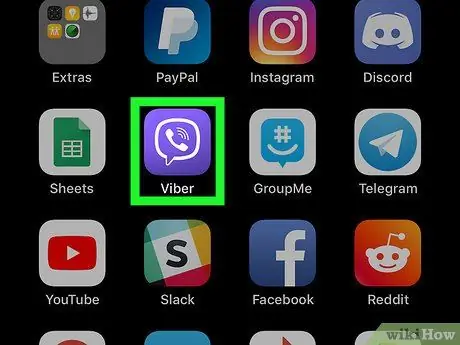
مرحله 1. برنامه Viber را در iPhone یا iPad خود باز کنید
برنامه Viber با یک نماد تلفن سفید با حباب بنفش بنفش که معمولاً در صفحه اصلی یا پوشه هایی در صفحه ظاهر می شود مشخص شده است.
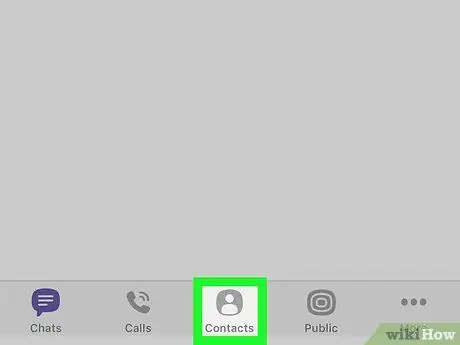
مرحله 2. برگه مخاطبین را لمس کنید
این دکمه شبیه یک نیم تنه است و در نوار ناوبری در پایین صفحه نمایش داده می شود. لیستی از همه مخاطبین نمایش داده می شود.
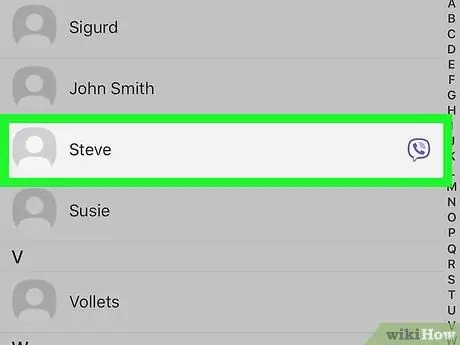
مرحله 3. نام مخاطب مربوطه را در لیست لمس کنید
کارت نمایه مخاطب نمایش داده می شود.
مطمئن شوید که یک نماد بنفش Viber در کنار نام مخاطب در لیست وجود دارد. اگر نماد را نمی بینید ، مخاطب از Viber استفاده نمی کند
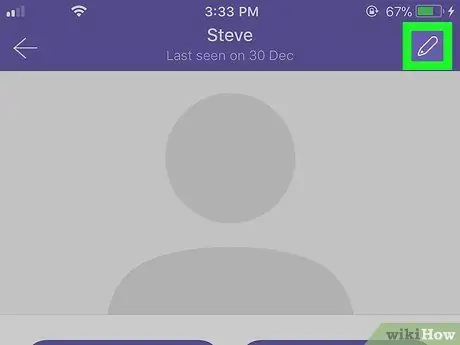
مرحله 4. نماد مداد سفید را لمس کنید
در گوشه سمت راست بالای نمایه مخاطب قرار دارد. با استفاده از این نماد ، می توانید اطلاعات کاربر را در لیست مخاطبین ویرایش کنید.
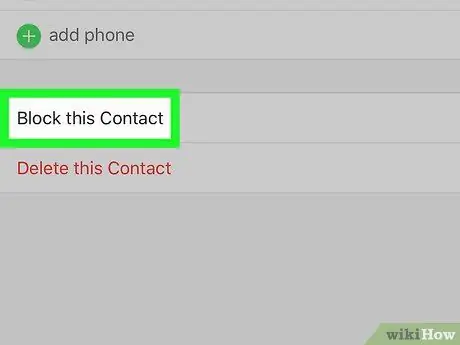
مرحله 5. مسدود کردن این مخاطب را لمس کنید
این گزینه در انتهای صفحه ویرایش قرار دارد. مخاطب انتخاب شده بلافاصله مسدود می شود تا نتواند برای شما پیام ارسال کند یا با شما تماس بگیرد.
وقتی مخاطبی را در Viber مسدود می کنید ، آنها همچنان می توانند برای شما پیام ارسال کنند یا از طریق شماره تلفن معمولی خود با شما تماس بگیرند. این بلوک فقط برای برنامه Viber اعمال می شود
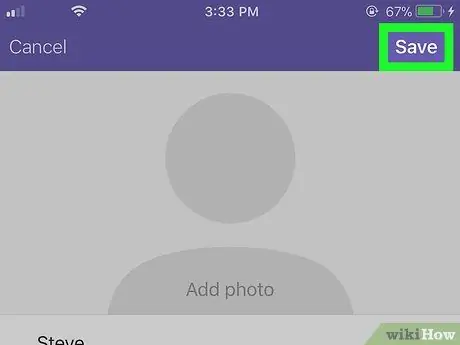
مرحله 6. ذخیره را لمس کنید
در گوشه سمت راست بالای صفحه قرار دارد. تنظیمات جدید پس از آن ذخیره می شوند.







